

ACDSee 同步助手是一款强大的工具,它通过Wi-Fi连接,使您能够轻松地将照片和视频从移动设备导入到Mac电脑上的ACDSee Photo Studio或Windows电脑上的ACDSee 2023中。这款软件简化了媒体文件的传输过程,无需复杂的操作步骤,只需几步简单的点击,即可完成从手机到电脑的快速同步。
ACDSee 同步助手不仅支持批量导入,还具备智能跟踪功能,可以标记已发送和新项目,确保您的媒体文件始终是最新的。此外,它还提供了灵活的设置选项,允许用户自定义同步规则,以满足不同的需求。
无论是摄影爱好者还是专业摄影师,ACDSee 同步助手都是一个理想的解决方案,它能够帮助您更高效地管理、编辑和分享您的照片和视频。欢迎下载使用,体验便捷的媒体文件管理新方式。
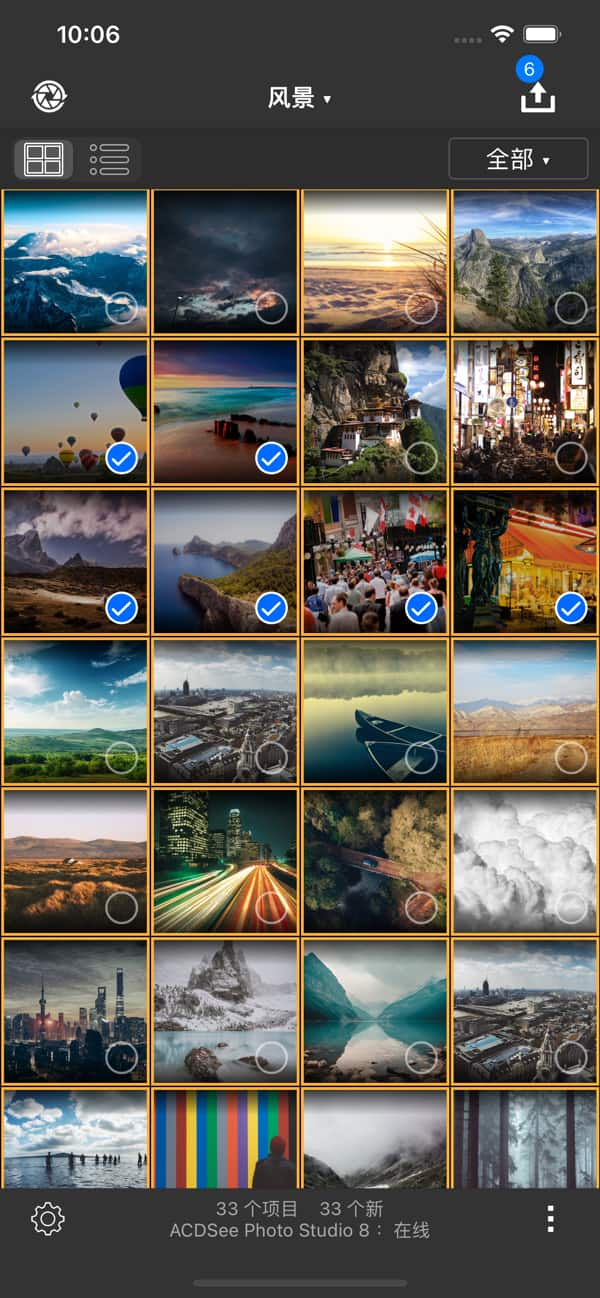
软件特色
1、快速,简单的设置。
2、在清晰的专用文件夹中访问在ACDSee Photo Studio中从设备接收的图像。
3、在ACDSee Photo Studio中查看,开发和完善接收到的移动图像。
4、根据预定义的模板配置文件名和子文件夹。
5、简单易用的界面。
6、仅发送图像,仅视频或仅发送新内容。
7、方便的文件处理和文件命名选项。
8、快速的性能。
9、可自定义的目标,目标名称和目标文件夹。
常见问题
一、我的服务器没有显示
(1)确保您的计算机和移动设备连接到了同一个局域网。
(2)确保您已登录计算机,并且未关闭电源或处于休眠状态。
(3)如果您安装了 ACDSee Photo Studio for Mac9 和 ACDSee 2024 软件,请尝试通过使用同步助手应用程序扫描其二维码来连接到服务器。在 Photo Studio 的“管理”模式中,单击“工具”>“显示 ACDSee同步助手 详细信息”以显示二维码。
(4)右键单击 ACDSee Commander 并确保ACDSee同步助手未停止。尝试将其停止并重新启动。
(5)尝试退出并重新启动 ACDSee同步助手 应用程序。
(6)尝试断开移动设备与网络的连接,然后重新连接。
(7)尝试重新启动您的移动设备和计算机。
(8)尝试重新启动路由器。
二、我的传输超时
检查您的防火墙设置并确保 ACDSeeCommander能够通过它。
三、我的文件在同步后会自动重命名
检查 ACDSee同步助手 应用程序设置部分中的“文件冲突处理”设置和“文件名”设置。
四、当我按下“发送”时,传输的图片比我预期的要多。
默认情况下,任何尚未传输的图像都将被传输。您可以通过手动选择要传输的图像来解决此问题。您可以通过检查“发送”对话框顶部的数目来确认将传输的图像数目。
五、我长按“发送”按钮,ACDSee同步助手未将相片发送到预期位置。
请确认您的默认目标是您的预期位置。可以从应用程序的“设置”部分中设置“默认目标”。
更新日志
版本 2.3.2
修复已知问题。
- 蓝恋(男男交友) for android v4.4.3 安卓版
- 衣橱日记(穿衣助手) for Android v2.6.1 安卓手机版
- 公众号助手(微信订阅号) v3.0.1 安卓版
- 中移网大app for android v3.9.0 安卓版
- 宝宝巴士拼音 for Android v10.70.41.00 安卓手机版
- 声玩音乐 for Android v1.6.1 安卓版
- Cloanto C64 Forever 免费补丁 v10.2.10 绿色版 附使用教程
- 宝宝巴士奇妙屋(宝宝早教软件) v9.75.29.11 安卓版
- 梨园行戏曲HD for Android v1.0.2 安卓版
- UnderCoverXP(CD封面打印软件) v1.23 官方安装版
- 自适应内存优化Blender插件Memsaver Memory Optimizer Vram Saver v1.2.2 汉化版
- 富士施乐B9136复合机驱动 V6.11.5.1 中文安装版 32/64位
- 爱普生SL-D550打印机驱动 V1.0.0.0 中文安装版
- Pure motion(广告过滤插件) V1.225 官方版
- 图片编辑大神 for Android V1.3 安卓手机版
- 微软Visual C++运行库合集VCRedistPack V1.0.23.0515 最新版
- Mpalette Pro(Blender贴图材质流程优化插件) V1.0.7 免费版
- Vizpresets(Blender加速建模插件) V1.0.1 免费版
- 浏览器书签备份工具 V1.0 绿色免费版
- 音频转换助手 V1.0.0.0 官方安装版
- 万能图片翻译器 V1.3.1.0 官方安装版
- AI聊天助手(智能聊天机器人)V1.3.0.0 官方安装版
- AI图片全能王 V1.0.0 官方安装版
- IMILAD小白智家 V1.7.9 官方安装版
- 全能Word文档转换器 Coolutils Total Doc Converter v5.1.0.347 中文绿色便携版
- 合成球球(2048) for Android v1.0.9.9 安卓手机版
- AI少女龙珠GT成熟版美少女小芳MOD 免费版
- 信长之野望新生三十一项修改器(金钱最大/无限劳力/兵力最大) v1.0.1 免费版
- 美味的寿司 for Android V1.0.2 安卓手机版
- 乐动的球球 for Android v1.0 安卓手机版
- 僵尸增量 for Android V1.0 安卓手机版
- 城市节拍 for Android v0.1.1 安卓手机版
- 迷失Stray蓝眼银虎斑猫MOD 免费版
- 拥挤方块 for Android V2.1 安卓手机版
- 我的球很多 for Android V1.7.1 安卓手机版
- conventionalized
- conventionally
- conventionalism
- conventional memory
- convergences
- convert
- converse
- conversation
- conversion
- converge
- PHPDisk E-Core企业网盘系统 v5.0 build20241021
- 值得买淘宝客源码界面美观 v1.0
- jQuery+html5图片上传并裁切预览 php版 v1.0
- XYCMS php企业网站建站系统 v1.4
- ShopWind asp网店系统 v1.15
- php微信导航网站源码 v1.0
- ASP网游点卡充值网站源码 v1.0
- 爱站CMS(zend6.0)php版 v1.0
- 飘扬医院挂号系统 php版 v1.001
- DEDECMS友情链接管理插件增强 php版 v1.0



